「フォルダーを空にする」アクションでは、フォルダの中身をすべて削除することができます。
フォルダーを空にする
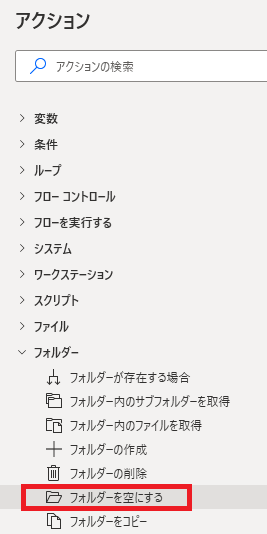
フォルダーを空にするは、アクションペインのフォルダーから追加できます。
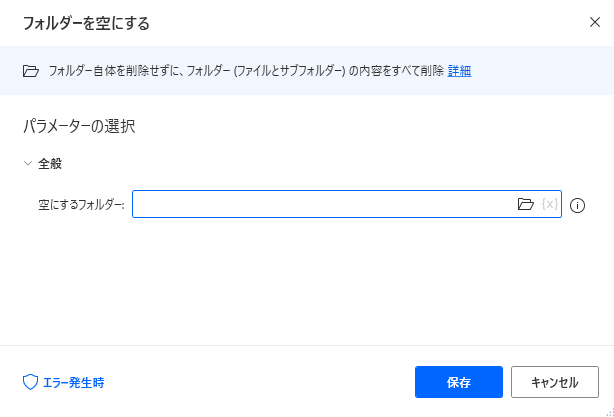
追加するとダイアログが表示されます。
空にするフォルダー
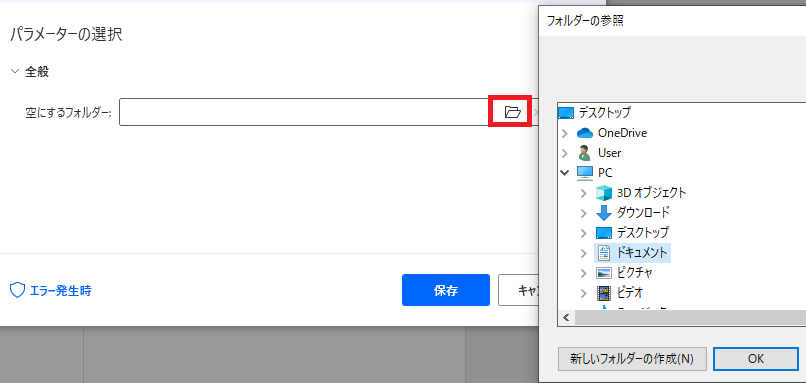
中身を削除するフォルダを指定します。フォルダーの選択アイコンから直接フォルダを指定することで、
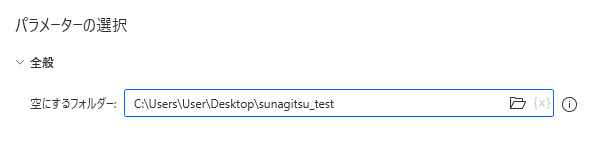
パスが自動入力されます。
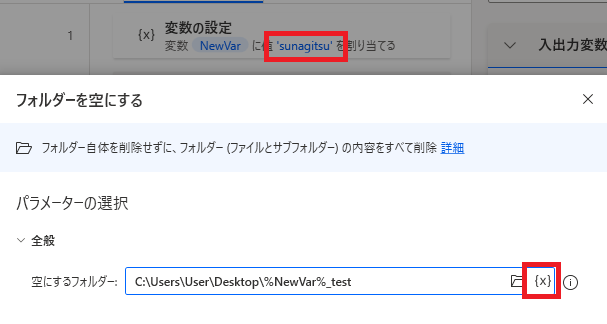
パスは部分的に変数に置き換えることも可能です。
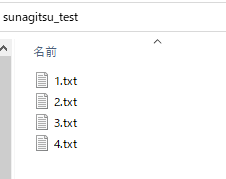
上記の状態で実行すると、
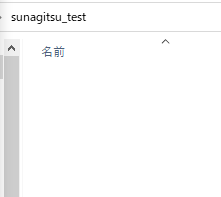
指定したフォルダの中身が削除されることが確認できます。ごみ箱にも残りません。
エラー発生時

左下のエラー発生時をクリックすることで、
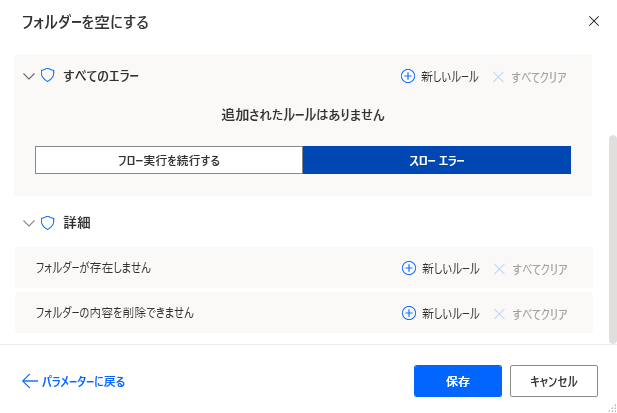
エラー時の処理を既定することができます。
「詳細」では、フォルダが存在しない、フォルダの中身を削除できない場合の対応を個別に指定できます。
「詳細」では、フォルダが存在しない、フォルダの中身を削除できない場合の対応を個別に指定できます。

Microsoft Power Automate Desktop(PAD)アクション、使い方一覧
Power Automate Desktopの使い方を機能・分類別に参照できるまとめです。













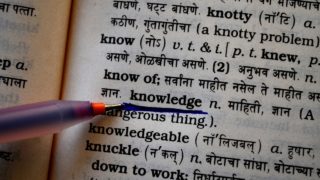







コメント